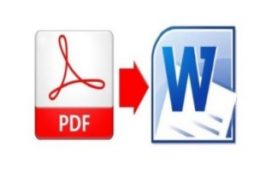Cách để bạn xoay chữ dễ dàng cho văn bản của bạn, các cách này sẽ giúp cho văn bản của bạn trở nên sinh động và đẹp mắt hơn. Vậy cách xoay chữ trong word thế nào? Tuỳ vào việc bạn đang dùng word 2007, 2010,… mà cách thực hiện sẽ khác nhau, Bài viết sau đây sẽ giúp bạn thực hiện các bước dễ dàng nhất hãy tìm hiểu các bước này nhé.
Cách để bạn xoay chữ trong word theo một góc bất kì, bạn hãy thực hiện theo các cách sau:
Cách 1: Viết chữ trong bảng và sau đó xoay dọc chữ trong bảng
Chọn Insert ⇒ chọn Table ⇒ chọn số ô để thực hiện cách xoay chữ trong word.
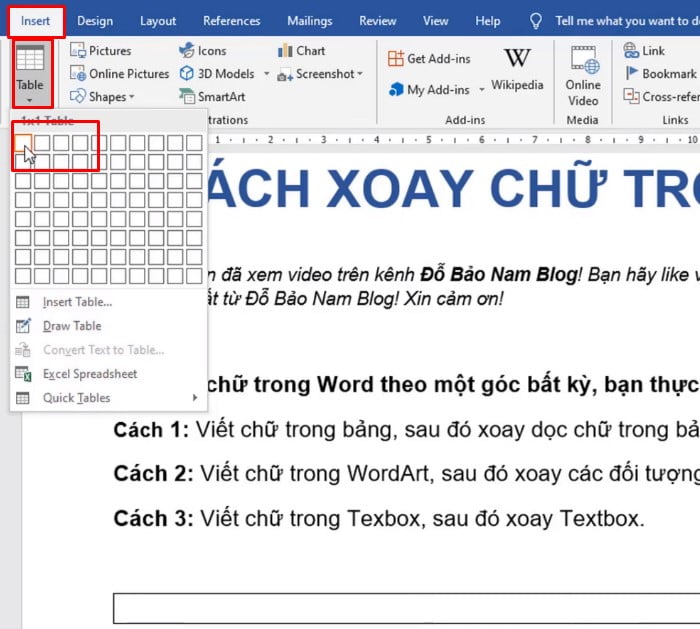
Chọn Layout ⇒Click chọn Text Direction để xoay hướng chữ sang bên phải, Click thêm 1 lần nữa trở về bên trái.
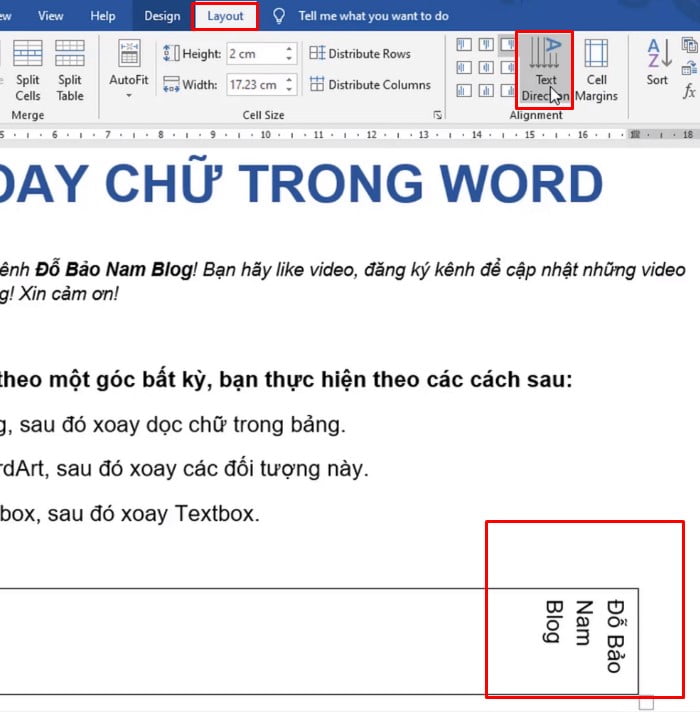
Xóa bỏ phần No Border cho văn bản.
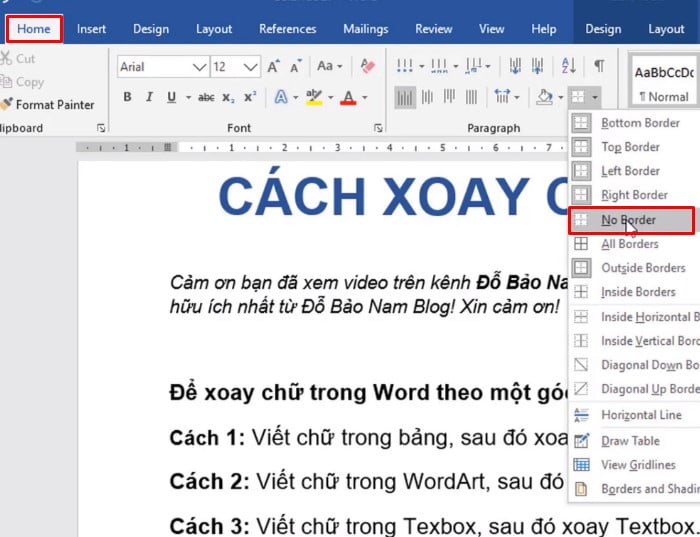
Cách 2: Viết chữ trong WordArt, sau đó xoay các đối tượng này
Chọn Insert ⇒ Chọn WordArt và chọn kiểu chữ.
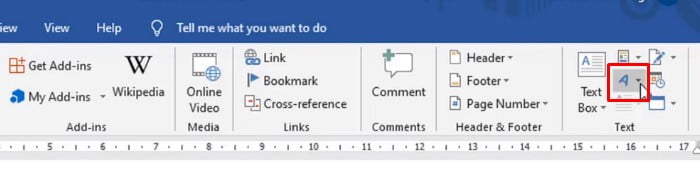
Viết văn bản và Click chuột trái vào biểu tượng và xoay theo ý muốn.
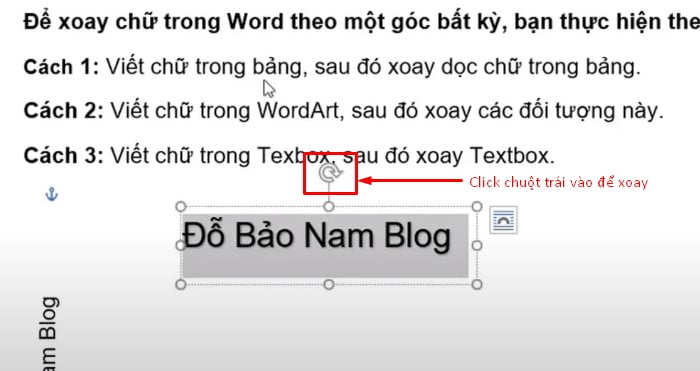
Cách 3: Viết chữ trong Textbox, sau đó xoay Textbox
Chọn Insert ⇒ và chọn Textbox ⇒ Chọn kiểu Textbox bất kỳ hoặc vẽ để tùy chỉnh theo ý muốn.
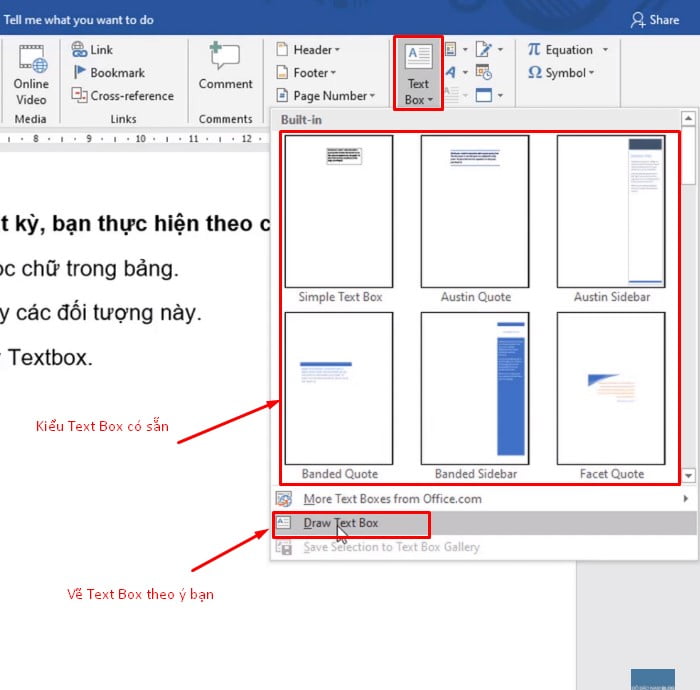
Cũng như cách xoay chữ cách 2, bạn Click chuột trái vào biểu tượng để xoay nếu bạn muốn xoay.
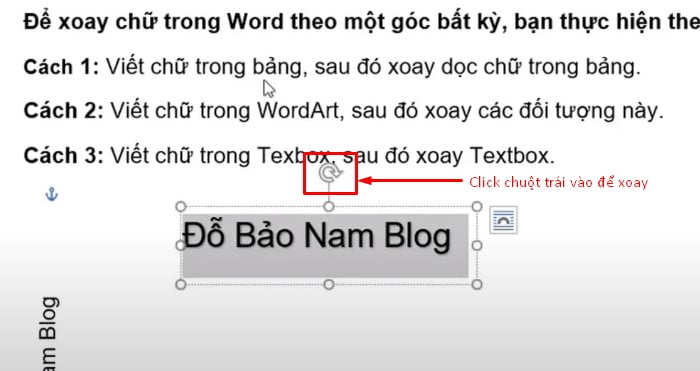
Nguồn video hướng dẫn xoay chữ trong word:
Đó là các bước giúp các bạn xoay chữ trong word, những cách này đơn giản, nhanh lẹ mà dễ sử dụng. Chúc các bạn thực hiện thành công.

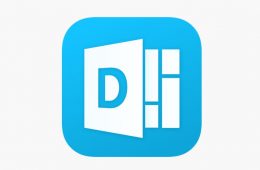
![[Bật mí] Cách cài đặt, download office 2019 chi tiết nhất](https://getdrive.net/wp-content/uploads/2020/05/bat-mi-cach-cai-dat-download-office-2019-chi-tiet-nhat-1-260x170.jpg)